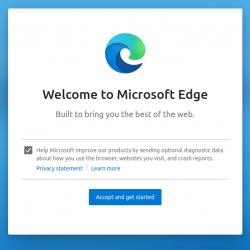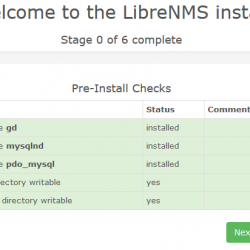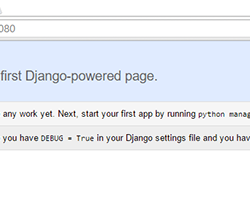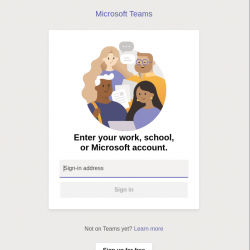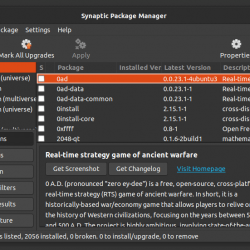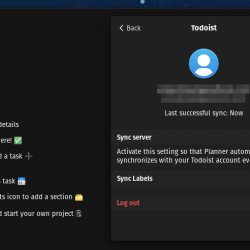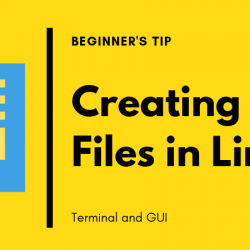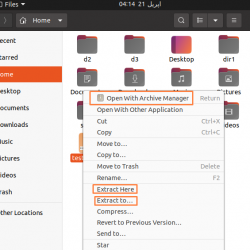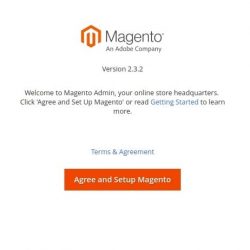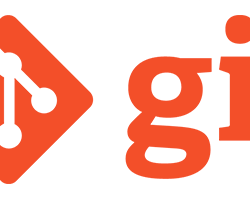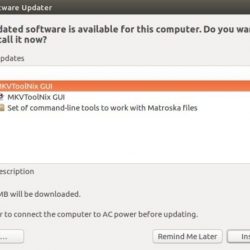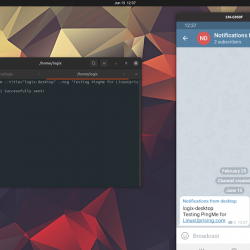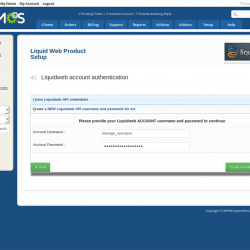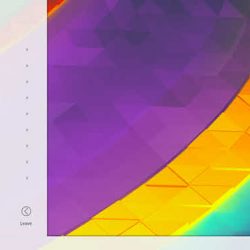在本教程中,我们将向您展示如何在您的 CentOS 7 服务器上安装和配置 Icinga 2。 对于那些不知道的人,Icinga 2 是一个开源网络监控系统,它检查网络资源的可用性,通知用户中断,并生成性能数据进行报告。 它具有可扩展性和可扩展性,Icinga2 可以跨多个位置监控大型、复杂的环境。
本文假设您至少具备 Linux 的基本知识,知道如何使用 shell,最重要的是,您将网站托管在自己的 VPS 上。 安装非常简单,假设您在 root 帐户下运行,如果不是,您可能需要添加 ‘sudo‘ 到命令以获取 root 权限。 我将向您展示在 CentOS 7 服务器上逐步安装 Icinga 2。
先决条件
- 运行以下操作系统之一的服务器:CentOS 7。
- 建议您使用全新的操作系统安装来防止任何潜在问题。
- 对服务器的 SSH 访问(或者如果您在桌面上,则只需打开终端)。
- 一种
non-root sudo user或访问root user. 我们建议充当non-root sudo user,但是,如果您在充当 root 时不小心,可能会损害您的系统。
思想 2 特点
- 监控网络服务(SMTP、POP3、HTTP、NNTP、ping 等)
- 监控主机资源(CPU负载、磁盘使用等)
- 监控服务器组件(交换机、路由器、温湿度传感器等)
- 简单的插件设计,让用户可以轻松开发自己的服务检查,
- 并行服务检查。
- 能够使用“父”主机定义网络主机层次结构,允许检测和区分已关闭的主机和无法访问的主机。
- 能够定义要在服务或主机事件期间运行的事件处理程序,以主动解决问题。
- 当服务或主机问题发生并得到解决时通知联系人(通过电子邮件、寻呼机或用户定义的方法)。
- 向其他用户或通信渠道升级警报。
- 两个可选的用户界面(Icinga Classic UI 和 Icinga Web)用于主机和服务状态、网络地图、报告、日志等的可视化。
- 基于开源 Jasper 报告的 Icinga 报告模块,适用于 Icinga Classic 和 Icinga Web 用户界面
- 产能利用率报告。
- 通过 PNP4Nagios、NagiosGrapher 和 InGraph 等附加组件绘制性能图表。
在 CentOS 7 上安装事物 2
第 1 步。首先,让我们首先确保您的系统是最新的。
yum clean all yum -y update
步骤 2. 接下来,您可以在使用 YUM 安装 Odoo 之前添加 EPEL 存储库:
运行以下命令来执行此操作:
yum install -y epel-release
步骤 3. 安装 Icinga 2。
首先,启用 add-repository 功能并使用以下命令为 Icinga 添加存储库:
rpm --import https://packages.icinga.org/icinga.key wget https://packages.icinga.org/epel/ICINGA-release.repo -O /etc/yum.repos.d/ICINGA-release.repo yum makecache
现在运行 Icinga 2 安装命令,如下所示:
yum install icinga2
安装完成后。 确保服务正常运行:
systemctl status icinga2.service systemctl enable icinga2.service systemctl start icinga2.service
默认情况下,Icinga2 启用以下功能。 但是我们可以通过运行以下命令来确认启用的设置:
icinga2 feature list
步骤 4. 安装 Icinga 2 插件。
Icinga2 将根据监控插件收集服务信息。 因此,我们需要使用以下命令安装 Nagios 插件:
yum install nagios-plugins-all
接下来,您需要安装对 Icinga 2 Web 界面至关重要的 IDO 模块。 它将所有配置和状态信息导出到其数据库中。 执行以下命令:
yum install icinga2-ido-mysql
然后重新启动 Icinga 2 以使更改生效:
systemctl restart icinga2.service
步骤 5. 为 Icinga2 配置 MySQL 数据库。
为 Icinga 2 创建一个数据库:
### Setting up the MySQL database Icinga2 ### # mysql -u root -p MariaDB [(none)]> CREATE DATABASE icinga; MariaDB [(none)]> GRANT SELECT, INSERT, UPDATE, DELETE, DROP, CREATE VIEW, INDEX, EXECUTE ON icinga.* TO 'icinga'@'localhost' IDENTIFIED BY 'icinga'; MariaDB [(none)]> exit # Importing the Icinga 2 IDO schema into database # mysql -u root -p icinga < /usr/share/icinga2-ido-mysql/schema/mysql.sql # Enabling the IDO MySQL module # icinga2 feature enable ido-mysql # For Systemd systems # systemctl restart icinga2.service
步骤 6. 安装 Icinga 2 Web。
首先,设置外部命令管道:
icinga2 feature enable command systemctl restart icinga2.service
在使用 Web 界面向 Icinga 2 发送命令之前,您需要将“apache”用户添加到 icingacmd 团体:
usermod -a -G icingacmd apache
接下来,我们就可以安装Web界面插件并一一配置了:
yum install icingaweb2 icingacli
生成身份验证令牌以供以后在 Web 界面中使用:
icingacli setup token create icingacli setup token show
步骤 7. 设置防火墙规则。
如果您安装了 IPtables,您必须允许 HTTP 及其端口在世界之外工作:
firewall-cmd --permanent --add-service=http firewall-cmd --permanent --add-service=https
步骤 6. 访问 Icinga 2。
Icinga2 默认在 HTTP 端口 80 上可用。 打开您喜欢的浏览器并导航到 https://yourdomain.com/icingaweb2/setup 或者 https://server-ip/icingaweb2/setup 并完成所需的步骤以完成安装。 如果您使用防火墙,请打开端口 80 以启用对控制面板的访问。
恭喜! 您已成功安装 Icinga 2。感谢您使用本教程在 CentOS 系统上安装 Icinga 2 网络监控。 如需其他帮助或有用信息,我们建议您查看 Think 2 官方网站.